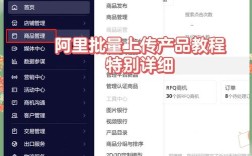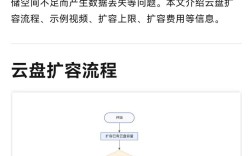阿里云服务器装系统是用户使用云服务的基础操作,不同操作系统(如Windows、Linux)的安装流程略有差异,但核心步骤均涉及镜像选择、实例配置及初始化设置,以下以主流的Linux(以CentOS为例)和Windows Server操作系统为例,详细说明安装流程及注意事项,帮助用户顺利完成系统部署。
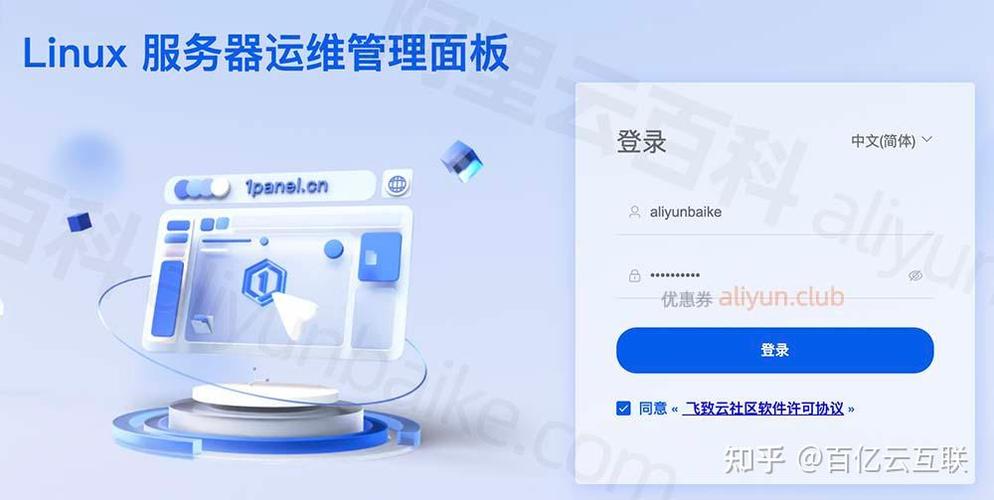
准备工作:明确需求与权限
在安装系统前,需确认以下关键信息:
- 操作系统类型:根据业务需求选择Linux(如CentOS、Ubuntu、Debian等)或Windows Server(如2016、2019、2022等),Linux系统适合Web服务、数据库等轻量化应用,Windows Server则适合.NET框架、AD域等企业级场景。
- 镜像版本:阿里云提供公共镜像、自定义镜像、共享镜像等类型,公共镜像为官方预装系统,可直接使用;自定义镜像可保存个人配置,快速批量部署。
- 实例规格:根据CPU、内存、带宽需求选择合适的实例规格(如ECS共享型s6、计算型c6等),可通过阿里云官网“计算型”分类查看详细配置。
- 权限要求:确保使用阿里云账号(或RAM子账号)拥有“ECS FullAccess”权限,避免因权限不足导致操作失败。
Linux系统安装流程(以CentOS 7.9为例)
创建ECS实例并选择镜像
- 登录阿里云ECS管理控制台,点击“创建实例”。
- 在“基础配置”页面,选择“公共镜像”,搜索并选择“CentOS 7.9 64位”。
- 选择实例规格(如s6-c1m2x1.small)、地域(如华北2北京)、专有网络(VPC,若无可新建)及交换机(需与VPC匹配)。
- 设置登录凭证:选择“密钥对”(推荐,安全性更高)或“密码登录”,若选择密钥对,需提前通过“密钥对管理”创建并下载私钥文件(.pem格式)。
配置存储与网络
- 存储配置:系统盘默认为40GB高效云盘(可自定义容量,建议至少40GB),数据盘可根据需求添加(如额外挂载100GB数据盘用于存储业务数据)。
- 网络配置:选择专有网络(VPC)和交换机,配置公网IP(勾选“分配公网IP”)和带宽(如1Mbps起步),安全组需放行必要端口:Linux默认开放22(SSH)、80(HTTP)、443(HTTPS),可通过“安全组”规则自定义。
完成创建并初始化系统
- 确认配置信息无误后,点击“创建实例”,等待3-5分钟实例启动完成。
- 通过SSH工具连接服务器:
- Linux/Mac:终端执行
ssh root@<公网IP> -i /path/to/private_key.pem(替换公网IP和私钥路径)。 - Windows:使用PuTTY或Xshell,导入私钥文件(.pem需转换为.ppk格式),输入公网IP和用户名(root)。
- Linux/Mac:终端执行
- 连接成功后,初始化系统:
# 更新系统包 yum update -y # 安装常用工具(如wget、vim) yum install -y wget vim # 配置防火墙(若需开放其他端口) firewall-cmd --permanent --add-port=8080/tcp firewall-cmd --reload
Windows Server系统安装流程(以Windows Server 2019为例)
创建ECS实例并选择镜像
- 登录阿里云ECS管理控制台,点击“创建实例”。
- 在“基础配置”页面,选择“公共镜像”,搜索并选择“Windows Server 2019数据中心版64位”。
- 选择实例规格(如g6.large,Windows系统建议选择内存较高的规格)、地域及专有网络。
- 设置登录凭证:选择“密码登录”(需设置强密码,包含大小写字母、数字及特殊字符)或“密钥对”(Windows系统需通过RDP连接时使用密钥+密码双重验证)。
配置存储与网络
- 存储配置:系统盘默认50GB高效云盘,可扩展数据盘(如200GB用于存储文件)。
- 网络配置:配置公网IP和安全组,Windows需开放3389(远程桌面)、80(HTTP)、443(HTTPS)端口,建议限制IP访问(仅允许指定IP连接3389,提升安全性)。
远程连接与初始化
- 实例启动后,通过Windows自带的“远程桌面连接”(mstsc)工具登录:
输入公网IP,用户名默认为Administrator(或自定义镜像设置的用户名),输入密码。
- 初始化系统:
- 更新系统:打开“服务器管理器”,点击“管理”→“添加角色和功能”,按提示安装Windows Update。
- 配置网络:进入“控制面板”→“网络和共享中心”,设置静态IP(避免重启后IP变更)或启用DHCP。
- 安装IIS:通过“服务器管理器”添加“IIS”角色,用于部署Web服务。
常见问题与注意事项
- 镜像选择错误:若选错镜像(如32位系统),需重新创建实例,阿里云支持“更换系统盘”功能,但会释放原实例数据,需提前备份。
- 密钥对丢失:密钥对无法找回,若丢失需重新创建密钥对,并通过“重置实例密码”功能重置登录凭证(Windows系统)。
- 安全组配置错误:无法连接服务器时,检查安全组是否放行对应端口(如Linux的22、Windows的3389),并确认IP是否在允许列表内。
- 数据盘未挂载:若添加了数据盘但未识别,需登录系统初始化:Linux使用
fdisk -l查看磁盘,mkfs.ext4 /dev/vdb格式化,mount /dev/vdb /data挂载;Windows通过“磁盘管理”初始化并分配盘符。
相关问答FAQs
Q1:阿里云服务器安装系统后,如何修改默认登录密码?
A:Linux系统:通过SSH连接后,执行passwd命令,输入新密码两次即可;Windows系统:在“远程桌面连接”登录后,通过“控制面板”→“用户账户”→“更改密码”操作,或通过阿里云ECS控制台“重置实例密码”功能(需重启服务器生效)。
Q2:安装系统时,选择“专有网络(VPC)”和“经典网络”有什么区别?
A:专有网络(VPC)是阿里云推荐的隔离网络,支持自定义IP段、子网、路由表,安全性更高,支持通过专线、VPN等连接云下数据中心;经典网络为传统网络模式,所有实例共享网络资源,安全性较低,目前已逐步被VPC替代,新用户创建实例时,建议优先选择VPC,并通过交换机实现网络隔离。